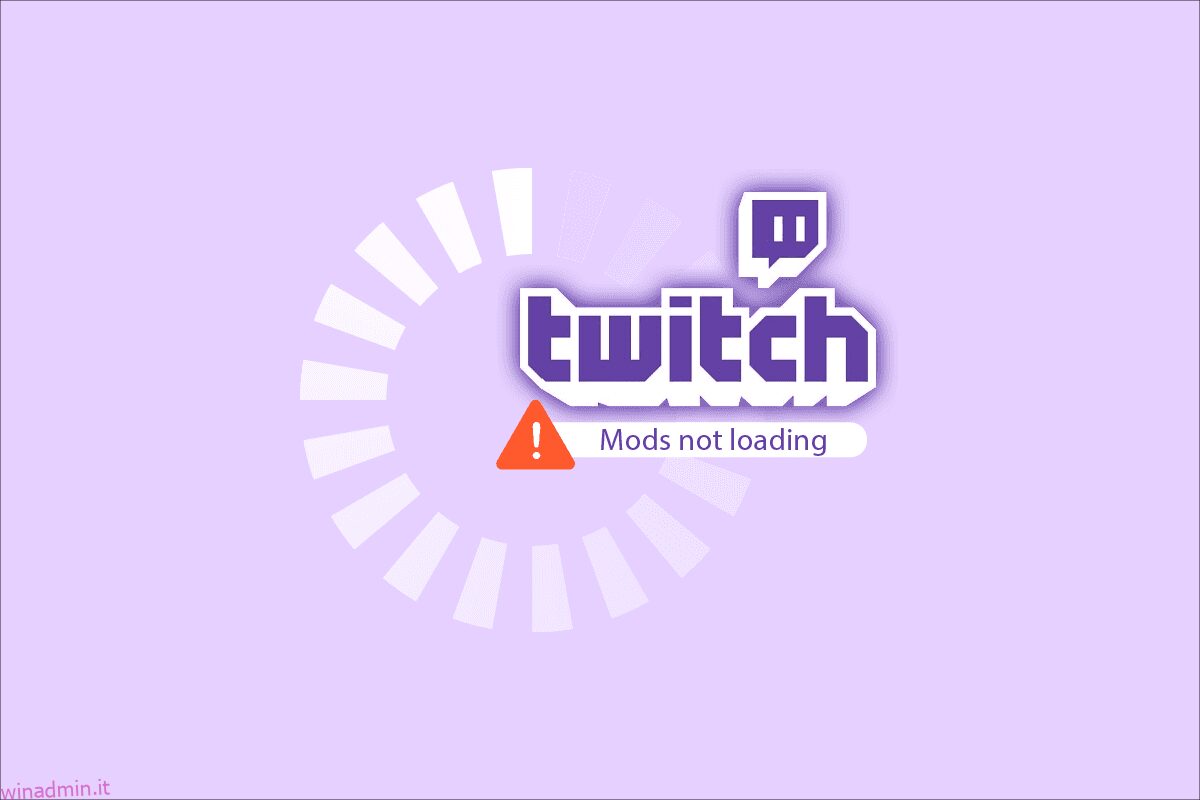Twitch è un famoso servizio di streaming video. Puoi utilizzare Twitch per trasmettere in streaming i tuoi giochi a persone in tutto il mondo. Ad oggi, ha più di tre milioni di emittenti mensili e circa 15 milioni di utenti sono attivi quotidianamente sulla piattaforma. I Twitch Mod sono moderatori che aiuteranno la chat a soddisfare gli standard stabiliti dall’emittente. Le mod di Twitch monitorano continuamente tutti i comportamenti e i contenuti della discussione, rimuovendo così spam e post offensivi per evitare distrazioni nella conversazione. A volte, il tuo firewall potrebbe bloccare alcune funzionalità di Twitch e quindi potresti riscontrare problemi di caricamento delle mod di Twitch. Quindi, se anche tu stai affrontando lo stesso problema, allora sei nel posto giusto! Portiamo una guida perfetta che ti aiuterà a risolvere i problemi di caricamento della scheda Mod di Twitch. Continua a leggere!
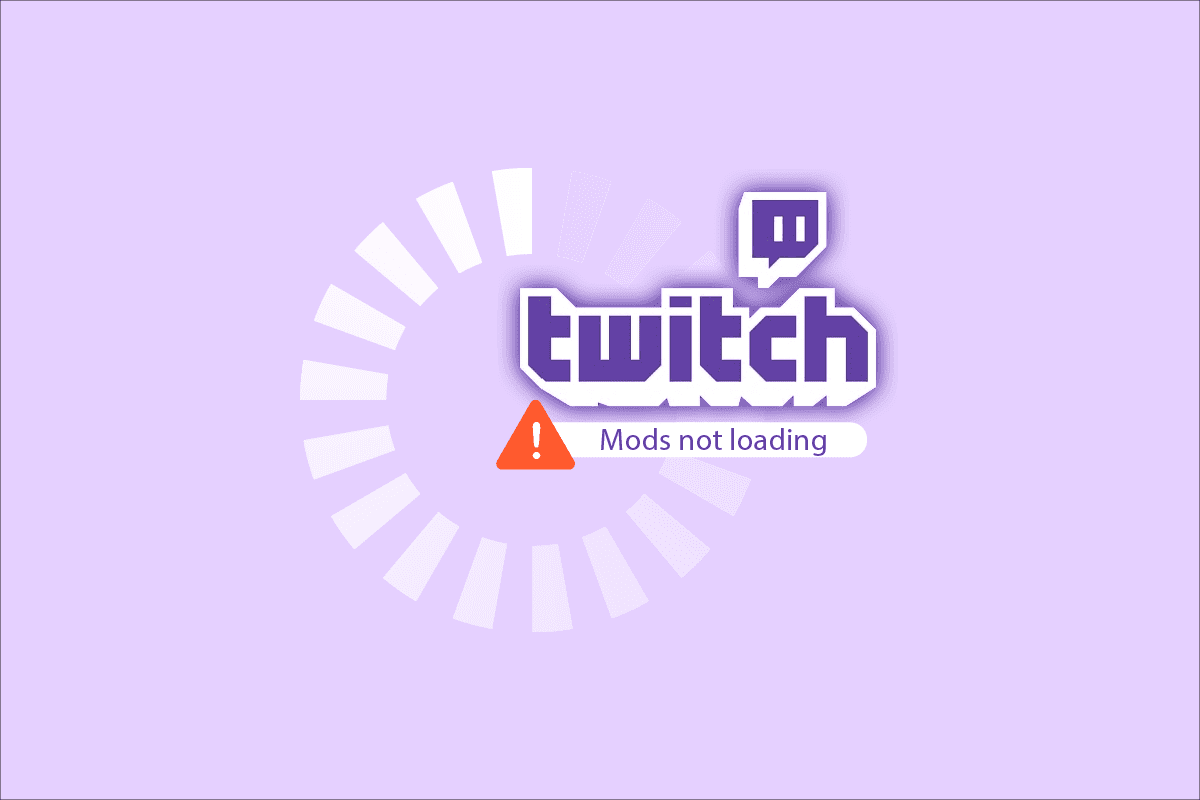
Sommario:
Come risolvere le mod di Twitch che non si caricano in Windows 10
Alcuni motivi significativi sono elencati di seguito:
- Problemi con il firewall
- Privilegio di amministratore
- .NET Framework non è installato
- Accesso errato
- File corrotti
Questa sezione contiene un elenco compilato di metodi per risolvere il problema discusso e sono organizzati in base alla comodità dell’utente. Quindi, uno per uno, implementali fino a trovare una soluzione per il tuo sistema Windows 10.
Passaggi di base per la risoluzione dei problemi
Di seguito sono riportati alcuni passaggi di base per la risoluzione dei problemi per risolvere il problema.
1. Accedi di nuovo: se la connessione di rete viene persa o inadeguata durante il processo di accesso o se il processo di accesso non è stato eseguito correttamente, dovrai affrontare il suddetto problema. Pertanto, puoi provare a risolvere lo stesso eseguendo nuovamente l’accesso.

2. Esegui Twitch con privilegi di amministratore: hai bisogno dei privilegi di amministratore per accedere ad alcuni file e servizi in Twitch. Se non disponi dei diritti amministrativi richiesti, potresti dover affrontare il suddetto problema. Quindi, prova a eseguire il programma come amministratore per risolvere il problema.

Ora, segui i metodi avanzati di risoluzione dei problemi forniti per risolvere il problema.
Metodo 1: installare .NET Framework
Per completare l’impostazione della configurazione, assicurati di aver installato .NET Framework nel tuo PC. In caso contrario, installarlo seguendo i passaggi indicati di seguito.
1. Passare al sito Web ufficiale di Microsoft e scaricare l’ultima versione di .NET Framework

2. Eseguire il file di installazione scaricato e seguire le istruzioni visualizzate per installare .NET Framework.
Metodo 2: abilitare la modalità di rendering del software
Se riscontri problemi di caricamento delle mod di Twitch, abilita la modalità di rendering del software sul tuo PC. Ciò ridurrà il carico sulla scheda grafica. Quindi, segui le istruzioni sotto menzionate per implementare lo stesso.
1. Avvia Twitch e fai clic sull’icona del menu nell’angolo in alto a sinistra dello schermo.
2. Qui, fai clic su File e seleziona l’opzione Impostazioni.

3. Nella scheda Generale, attivare la modalità di rendering del software

Metodo 3: elimina i file temporanei
È possibile eliminare i file di configurazione danneggiati eliminando i dati dalla cartella AppData. Ecco come farlo:
1. Premi il tasto Windows, digita %appdata% e fai clic su Apri.

2. Passare alla cartella Twitch e fare clic con il pulsante destro del mouse su di essa, quindi selezionare Elimina opzione.

3. Premere il tasto Windows, digitare %localappdata% e fare clic su Apri.

4. Di nuovo, elimina la cartella Twitch come mostrato nel passaggio 2.
Ora hai eliminato con successo i file di configurazione corrotti di Twitch dal tuo dispositivo.
Metodo 4: modifica l’impostazione di Windows Defender Firewall
Windows Firewall funge da filtro nel computer. Scansiona le informazioni nel sito Web che arrivano al tuo sistema e potenzialmente blocca i dettagli dannosi che vengono inseriti in esso. Quindi, Windows ti chiederà il permesso di accedere per la prima volta a qualsiasi programma o applicazione appena installato.
- Se clicchi su Consenti, potrai accedere al programma senza interruzioni.
- Se invece si fa clic su Nega, non è possibile accedere a tutte le funzionalità delle applicazioni appena installate.
Pertanto, se Windows Defender Firewall blocca alcune funzionalità di Twitch, potresti non essere in grado di accedere ad alcuni checkpoint. Questo fa scattare il problema di caricamento delle mod di Twitch. Quindi, aggiungi un’eccezione al programma o disabilita il firewall per risolvere questo problema.
Opzione I: aggiungi un’eccezione a Twitch
Per consentire alcune funzionalità di Twitch tramite un firewall Windows 10, attenersi alla seguente procedura:
1. Digita Pannello di controllo nella barra di ricerca e fai clic su Apri.

2. Impostare Visualizza per > Categoria, quindi fare clic su Impostazioni di sistema e sicurezza.

3. Qui, fai clic su Windows Defender Firewall.

4. Ora, fai clic su Consenti un’app o una funzionalità tramite Windows Defender Firewall.

5. Quindi, fai clic su Modifica impostazioni e verifica che Twitch consenta l’accesso al firewall.
Nota: utilizzare Consenti un’altra app… per navigare se l’applicazione o il programma desiderato non è presente nell’elenco.

6. Infine, fare clic su OK per salvare le modifiche e riavviare il PC.
Opzione II: disabilita Windows Defender Firewall (non consigliato)
In alternativa, puoi disabilitare Windows Defender Firewall in Windows 10.
Nota: non è consigliabile disabilitare il firewall in quanto protegge il sistema da attacchi di virus e malware.

Controlla se il problema di caricamento delle mod di Twitch non è stato risolto ora.
Metodo 5: eseguire l’avvio pulito
I problemi relativi alla scheda Mod di Twitch che non si caricano possono essere risolti con un avvio pulito di tutti i servizi e i file essenziali nel tuo sistema Windows 10. Segui la nostra guida per eseguire l’avvio pulito in Windows 10. Verifica se il problema di caricamento della scheda Twitch Mods non è stato risolto.

Metodo 6: reinstallare Twitch
Se nessuno dei metodi ti ha aiutato, prova a reinstallarlo. Eventuali problemi comuni associati a un programma software possono essere risolti disinstallando l’applicazione interamente dal PC e reinstallandola.
1. Digita App e funzionalità nella barra di ricerca e fai clic su Apri.

2. Cerca Twitch e selezionalo.
3. Quindi, fare clic su Disinstalla e confermare la richiesta.

4. Quindi, riavviare il PC.
5. Vai alla pagina di download di Twitch e scarica l’app di Twitch.

6. Attendi il completamento del download e vai a I miei download in Esplora file.
7. Fare doppio clic sul file scaricato per aprirlo.
8. Ora, fai clic sull’opzione Installa per iniziare il processo di installazione.

9. Seguire le istruzioni sullo schermo per completare il processo di installazione.
Ora hai reinstallato Twitch nel tuo sistema.
***
Ci auguriamo che questa guida sia stata utile e che tu possa imparare come correggere i Mod di Twitch che non si caricano in Windows 10. Facci sapere quale metodo ha funzionato meglio per te. Inoltre, se hai domande o suggerimenti su questo articolo, sentiti libero di lasciarli nella sezione commenti.